Så här visar och skriver du ut dina Amazon-kvitton
När du handlar på nätet kan det vara besvärligt att sakna fysiska kvitton. Som tur är kan du alltid skriva ut kvitton själv på shoppingplattformar som Amazon.
Så här visar och skriver du ut dina Amazon-beställningskvitton
För att komma åt och skriva ut dina Amazon-transaktionsposter, logga helt enkelt in på ditt konto via en webbläsare på antingen en stationär eller mobil enhet. Se till att din skrivare är aktiverad och ansluten till ditt system innan du fortsätter med utskriftsprocessen.
Starta din favoritwebbläsare och logga in på ditt Amazon-konto genom att komma åt plattformen via dess användarvänliga gränssnitt.
Vänligen navigera till avsnittet “Returer & Beställningar” som finns i det övre högra hörnet av sidan genom att klicka på motsvarande knapp.
⭐ Identifiera det köp vars kvitto du vill ha från listan över dina tidigare beställningar. 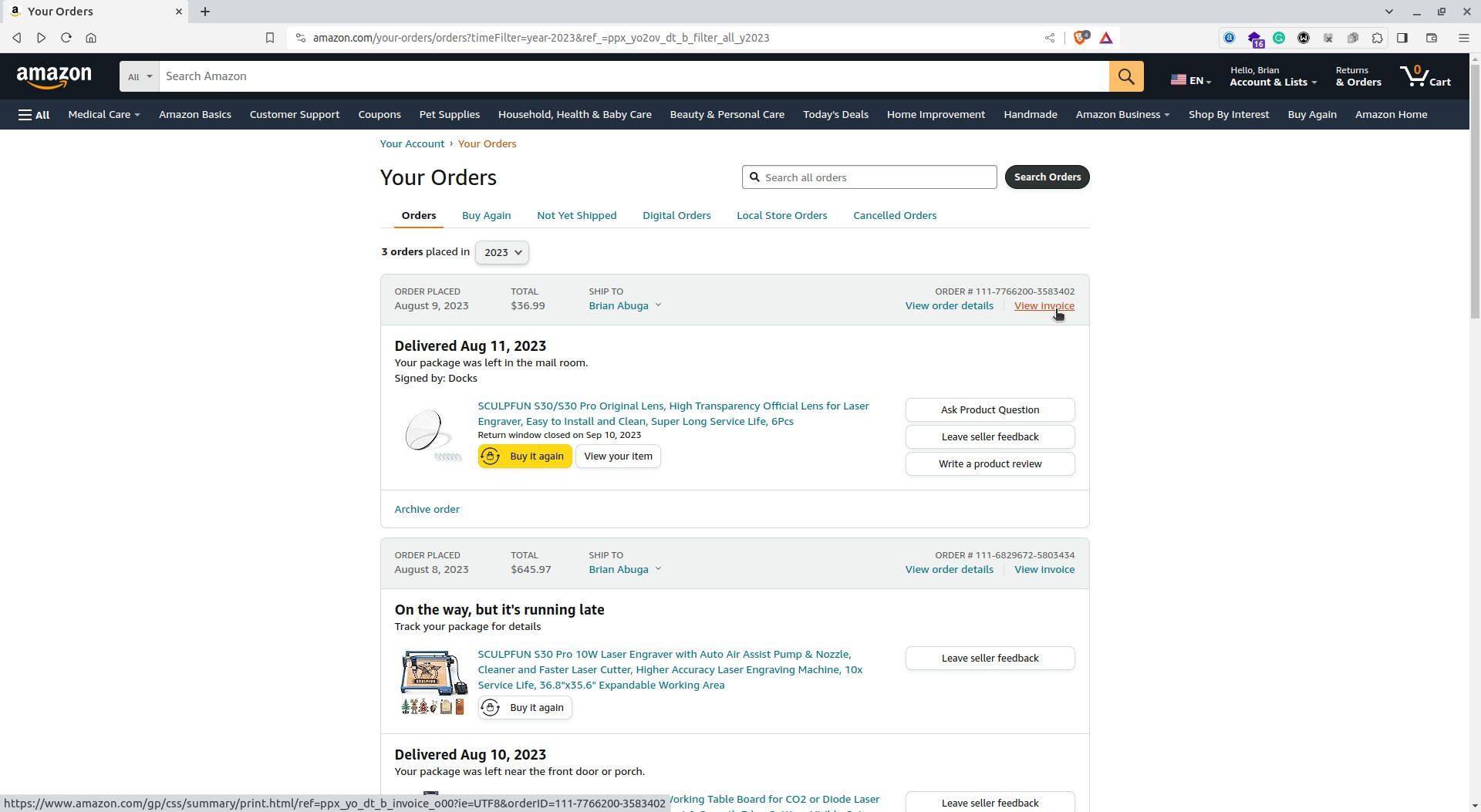
Använd sökfältet “Sök alla beställningar” för att hämta en beställning som kan ligga längst ner i listan, om den skulle visa sig vara obekvämt placerad.
När du har hittat den önskade fakturan, vänligen klicka på “Visa faktura” för att fortsätta.
⭐ Amazon kommer att generera ett kvitto som bryter ner alla artiklar i beställningen, inköpsdatum, deras prissättning, rabatter och den totala summan som du betalade för det. 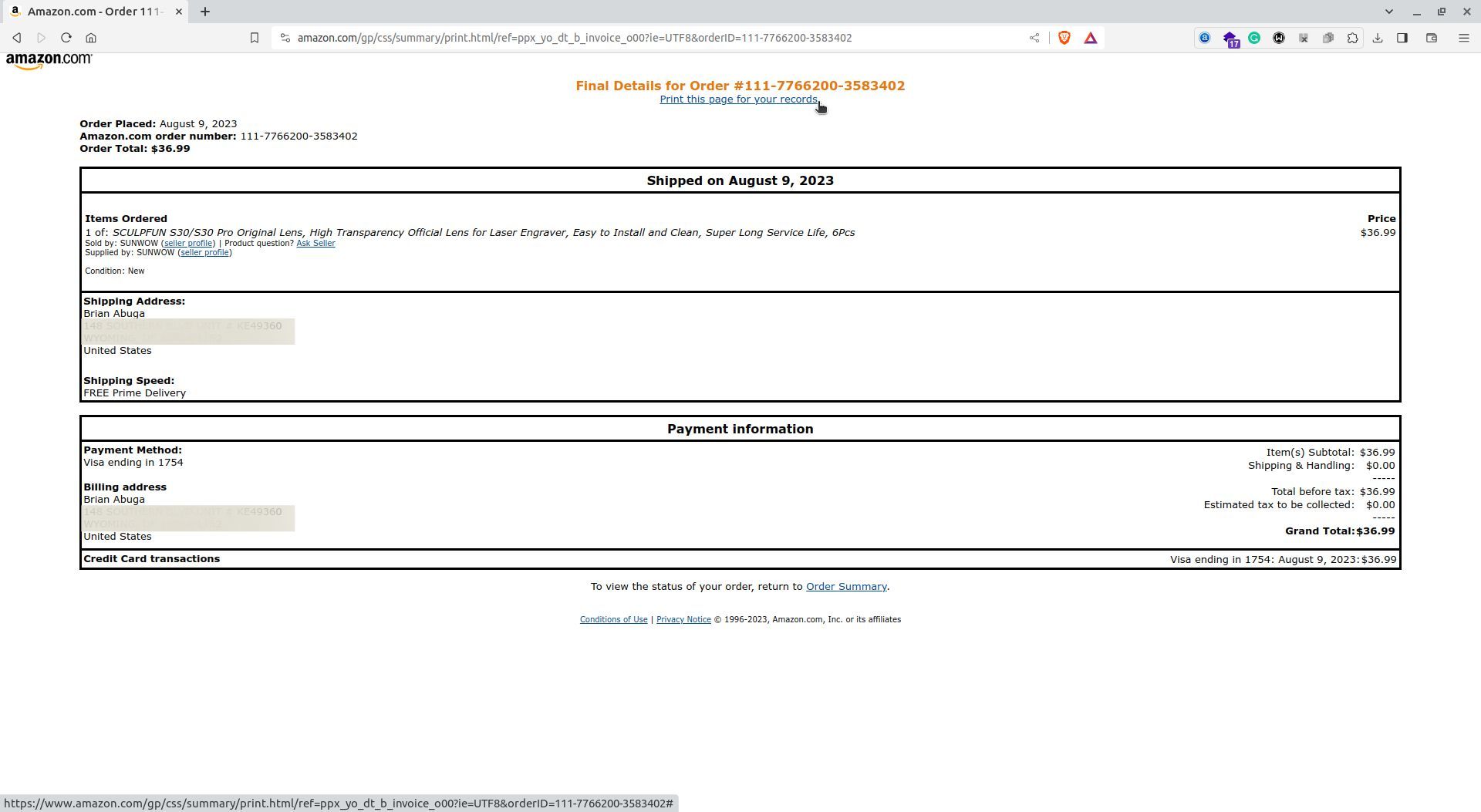
Vänligen klicka på “Skriv ut den här sidan för dina register” hyperlänk som ligger högst upp på kupongen för att utföra utskrift.
⭐ Välj det antal kopior du vill ha på nästa skärm och klicka på Skriv ut .
Alternativt kan du välja att skriva ut kvittot i PDF-format genom att välja “Skriv ut till PDF”. På så sätt kan du spara en digital kopia av kvittot på din enhet.
Om du föredrar att använda en mobil enhet kan du använda Amazons mobilapplikation, förutsatt att din skrivare är kompatibel med mobil utskrift. Starta appen, navigera till profilikonen, välj “Dina beställningar”, leta upp den önskade beställningen och få sedan tillgång till dess detaljer genom att trycka på “Beställningsinfo”. Slutligen väljer du alternativet “Ladda ner faktura” för att skapa en utskriven kopia av din faktura.
För att spara ett elektroniskt kvitto på din mobila enhet, följ dessa steg för antingen iOS (iPhone) eller Android-system:För iOS (iPhone):1. Öppna appen “Filer” på din iPhone.2. Leta reda på och tryck på det sparade kvittodokumentet.3. När det har öppnats väljer du delningsikonen längst upp till höger på skärmen.4. Välj “Skriv ut” bland de alternativ som visas.5.Välj önskad skrivare och fortsätt med utskriftsprocessen.Om du föredrar att använda appar från tredje part finns det många utskriftsprogram tillgängliga i App Store som låter dig skriva ut direkt från din iPhone.För Android:1. Navigera till mappen där det sparade kvittot lagras i ditt filhanteringsprogram.2
Håll koll på dina Amazon-utgifter
Att behålla Amazon-kvitton i sin ursprungliga form fungerar som ett bekvämt sätt att organisera och hålla ett register över dina finansiella transaktioner, vilket kan vara till nytta både för att övervaka dina utgifter och förbereda dina skattedokument.
Att använda fysiska Amazon-kvitton ger en smidig upplevelse för returer och återförsäljning av köpta varor. Ett obegränsat antal kvitton kan skrivas ut när som helst, förutsatt att man loggar in på det Amazon-konto som är kopplat till transaktionen.